

<ph translate="no">Océ Arizona</ph> 打印机带有清漆选件的 Océ Arizona 打印机可在打印作业中所选区域的打印图像顶部套印清漆,或打印为颜色填充涂层。清漆打印仅适用于平板打印,不适用于 RMO。
“清漆”选件不适用于使用“高清”打印模式的打印作业。清漆适用于所有其他打印模式。
打印清漆可创建高附加价值的特殊效果。然而,由于这是一个在打印图象数据后的额外过程,因此,它也降低了生产力。由于打印大面积清漆的生产力低,因此最好是将这一功能集中用于专色修饰。幸运的是,Arizona 打印机的“空白空间”跳过功能,可跳过打印件中不含清漆的区域,大大提高了专色应用的净生产力。
清漆作为打印 CMYK(W) 图像后的第二个流程打印。在打印 CMYK(W) 图像后立即进行。支架将立即移动到图像位置的起始处,并使用额外的三次打印程序来打印清漆专色或打印机生成的颜色填充数据。
清漆实际上是“透明墨水”并且仅用于装饰目的。它不会对打印的图像提供额外保护。
打印清漆要求一个使用 CMYKSS 墨水配置和所定义两个专色制作的 ONYX 介质配置文件(介质模型)。支持所有的打印模式,除了“高清”打印模式。
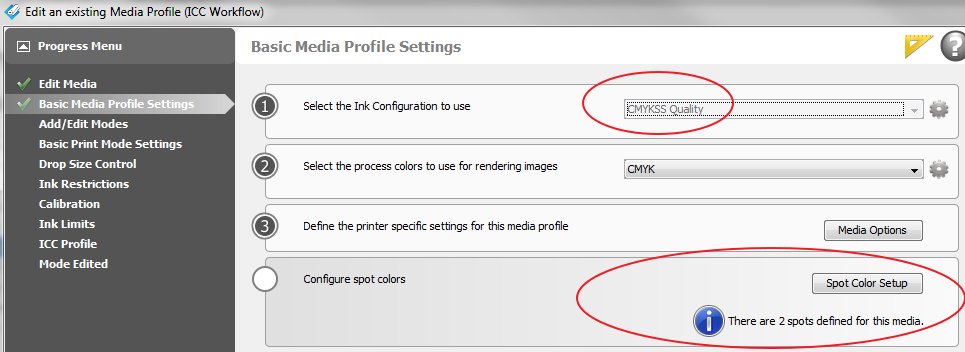
介质模型可从我们的网站下载:https://graphiplaza.cpp.canon。
可使用两个方式将高光数据应用到打印作业:“打印机颜色填充”或“专色数据”。
定义打印机洪流涂层
这是最简单的打印清漆墨水的方法。它不需要任何预先准备的文件。所需的是定义洪流涂层。它将打印包含整个图像的清漆层(边界框)。此外,还提供了一个选项可通过选择墨滴量来控制颜色填充量。请参阅 打印高光作业。
使用专色数据来定义亮光区域
有两个专色通道可供选择:Spot1 和 Spot2。一般来说,Spot1 数据用于白色墨水,Spot2 的数据用于高光。但是,相同的专色数据可用于打印白色墨水、高光或两者。有两种方法可将专色数据添加到您的打印作业中:
ONYX Spot Layer Tool
专色数据是在 ONYX Thrive 中使用专色图层工具创建的。提供许多处理图像的选项,因此允许各种可能的配置选择。您可以将这些配置保存为“过滤器”并将它们放在快速设置中,这样就可以轻松地重新创建常用的设置。使用 Spot Layer [专色图层] 工具进行的所有工作要求具有至少一个专色的 ONYX 介质配置文件。请参阅 使用 Spot Layer Tool 创建专色数据。
专色数据图像准备
专色数据是在图像编辑程序中创建的,如 Adobe Illustrator 或 Photoshop。您必须使用特定的命名惯例和图像使用协议,以便 ONYX RIP-Queue 软件根据需要处理数据。如果想要的专色数据包含复杂的选择或者正在创建的是外包数据,这种方法可能是最佳选择。使用这一技术建议要对这些程序有合理的熟练程度。请参阅 在 Adobe Illustrator 中创建专色数据或 在 Photoshop 中创建专色数据。